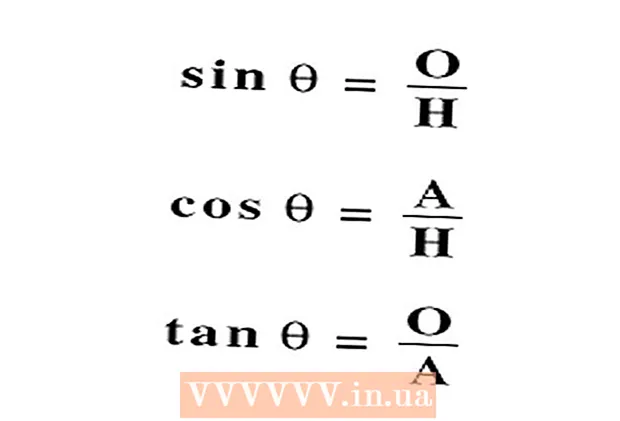Författare:
Frank Hunt
Skapelsedatum:
16 Mars 2021
Uppdatera Datum:
1 Juli 2024

Innehåll
Ditt iCloud-konto är länkat till Apples allomfattande Apple-ID. Du kan använda detta ID för att logga in på din Apple-enhet eller iCloud och för att installera iCloud på en Windows-dator. ID: t är knutet till den information du behöver för iCloud, iMessages, App Store och iTunes-inköp, FaceTime och många fler saker. Du kan skapa ett Apple-ID gratis på webbplatsen eller på en Apple-enhet.
Att gå
Metod 1 av 3: Med din dator
 Gå till Apple ID-webbplatsen. Ett "Apple-ID" och ett "iCloud-konto" är i princip samma sak. iCloud har varit en del av Apple ID-systemet från början. Med ett Apple-ID kan du komma åt de dokument du har lagrat på iCloud. Med varje Apple-ID får du 5 GB ledigt lagringsutrymme på iCloud. Du kan fortsätta använda ditt Apple-ID för att göra iTunes-köp och ändra dina iCloud-inställningar.
Gå till Apple ID-webbplatsen. Ett "Apple-ID" och ett "iCloud-konto" är i princip samma sak. iCloud har varit en del av Apple ID-systemet från början. Med ett Apple-ID kan du komma åt de dokument du har lagrat på iCloud. Med varje Apple-ID får du 5 GB ledigt lagringsutrymme på iCloud. Du kan fortsätta använda ditt Apple-ID för att göra iTunes-köp och ändra dina iCloud-inställningar. - Gå till appleid.apple.com/account för att skapa ett konto. Du kan göra detta både på din dator och på din mobiltelefon.
- Klicka på "Skapa Apple-ID" längst upp till höger på sidan om du inte omedelbart vidarebefordras till rätt sida.
 Ange e-postadressen som du vill använda som ett Apple-ID. Du kan använda vilken e-postadress som helst för detta, så länge den inte är kopplad till ett annat Apple-ID. Se till att använda en e-postadress som du fortfarande har tillgång till, eftersom du måste aktivera ditt konto senare.
Ange e-postadressen som du vill använda som ett Apple-ID. Du kan använda vilken e-postadress som helst för detta, så länge den inte är kopplad till ett annat Apple-ID. Se till att använda en e-postadress som du fortfarande har tillgång till, eftersom du måste aktivera ditt konto senare.  Välj ett säkert lösenord som du inte snart kommer att glömma. Du behöver det här lösenordet för att logga in på ditt Apple-ID, så se till att du kommer ihåg det. Lösenordet måste också vara säkert eftersom det ger dig åtkomst till din betalningsinformation, iTunes-köp och personliga dokument.
Välj ett säkert lösenord som du inte snart kommer att glömma. Du behöver det här lösenordet för att logga in på ditt Apple-ID, så se till att du kommer ihåg det. Lösenordet måste också vara säkert eftersom det ger dig åtkomst till din betalningsinformation, iTunes-köp och personliga dokument.  Ange ditt namn och födelsedatum. Du måste ange dina riktiga uppgifter för att kunna köpa saker med ditt Apple-ID.
Ange ditt namn och födelsedatum. Du måste ange dina riktiga uppgifter för att kunna köpa saker med ditt Apple-ID.  Välj och svara på tre säkerhetsfrågor. Dessa frågor används för att bekräfta din identitet om du vill ändra din kontoinformation. Det är mycket viktigt att du kommer ihåg svaren på frågorna, eftersom du kan bli ombedd om detta varje gång du vill justera data.
Välj och svara på tre säkerhetsfrågor. Dessa frågor används för att bekräfta din identitet om du vill ändra din kontoinformation. Det är mycket viktigt att du kommer ihåg svaren på frågorna, eftersom du kan bli ombedd om detta varje gång du vill justera data. - Skriv frågorna och svaren på ett säkert ställe om du är orolig att du kanske glömmer dem.
 Ange dina e-postinställningar och ange captcha. Ta bort några bockar om du inte vill få nyhetsbrev eller andra meddelanden från Apple. Ange captcha för att bevisa att du inte är en robot.
Ange dina e-postinställningar och ange captcha. Ta bort några bockar om du inte vill få nyhetsbrev eller andra meddelanden från Apple. Ange captcha för att bevisa att du inte är en robot.  Verifiera ditt konto. Du får nu ett e-postmeddelande med en kod. Ange den här koden på skärmen som nu visas. Ditt konto kommer nu att verifieras och du kommer att omdirigeras till sidan Kontohantering.
Verifiera ditt konto. Du får nu ett e-postmeddelande med en kod. Ange den här koden på skärmen som nu visas. Ditt konto kommer nu att verifieras och du kommer att omdirigeras till sidan Kontohantering.  Använd ditt nya konto. Du kan nu använda ditt nya Apple-ID för att komma åt iCloud-tjänsterna. Detta inkluderar Mac-datorer, iOS-enheter och iCloud för Windows.
Använd ditt nya konto. Du kan nu använda ditt nya Apple-ID för att komma åt iCloud-tjänsterna. Detta inkluderar Mac-datorer, iOS-enheter och iCloud för Windows.
Metod 2 av 3: Med en iOS-enhet
 Öppna appen Inställningar. Du kan omedelbart skapa ett Apple-ID (iCloud-konto) på din iOS-enhet. Du kan använda det här kontot för att synkronisera dina inställningar och överföra filer till iCloud.
Öppna appen Inställningar. Du kan omedelbart skapa ett Apple-ID (iCloud-konto) på din iOS-enhet. Du kan använda det här kontot för att synkronisera dina inställningar och överföra filer till iCloud.  Tryck iCloud.’ Nu öppnas iCloud-menyn på din iOS-enhet.
Tryck iCloud.’ Nu öppnas iCloud-menyn på din iOS-enhet.  Om du för närvarande är inloggad med ett annat Apple-ID måste du logga ut först. Du måste vara utloggad för att skapa ett Apple-ID (iCould-konto). För att göra detta, tryck på "Logga ut" längst ner på iCloud-skärmen.
Om du för närvarande är inloggad med ett annat Apple-ID måste du logga ut först. Du måste vara utloggad för att skapa ett Apple-ID (iCould-konto). För att göra detta, tryck på "Logga ut" längst ner på iCloud-skärmen.  Tryck Skapa nytt Apple-ID."Du kan nu skapa ett nytt konto. Ditt Apple-ID ger dig också tillgång till iCloud.
Tryck Skapa nytt Apple-ID."Du kan nu skapa ett nytt konto. Ditt Apple-ID ger dig också tillgång till iCloud.  Ange ditt födelsedatum. Födelsedatumet du anger bestämmer vilket innehåll du kan se och används också för att återställa ditt lösenord.
Ange ditt födelsedatum. Födelsedatumet du anger bestämmer vilket innehåll du kan se och används också för att återställa ditt lösenord.  Fyll i ditt namn. Du kommer nu att bli ombedd om ditt namn. Se till att det här namnet är detsamma som namnet på ditt bankkonto eller kreditkort.
Fyll i ditt namn. Du kommer nu att bli ombedd om ditt namn. Se till att det här namnet är detsamma som namnet på ditt bankkonto eller kreditkort.  Ange din e-postadress eller skapa en gratis iCloud-adress. För att skapa ett Apple-ID behöver du en e-postadress. Du kan använda den här adressen senare för att logga in på ditt konto. Du kan använda en befintlig e-postadress, men du kan också skapa en gratis @ icloud.com-adress.
Ange din e-postadress eller skapa en gratis iCloud-adress. För att skapa ett Apple-ID behöver du en e-postadress. Du kan använda den här adressen senare för att logga in på ditt konto. Du kan använda en befintlig e-postadress, men du kan också skapa en gratis @ icloud.com-adress.  Välj ett lösenord för ditt Apple-ID. När du har angett din e-postadress måste du ange ett lösenord. Se till att det här lösenordet är säkert, eftersom ditt Apple-ID är knutet till en hel del personlig information. Du kommer antagligen att börja använda ID och lösenord regelbundet, så det är klokt att välja ett lösenord som du enkelt kommer ihåg.
Välj ett lösenord för ditt Apple-ID. När du har angett din e-postadress måste du ange ett lösenord. Se till att det här lösenordet är säkert, eftersom ditt Apple-ID är knutet till en hel del personlig information. Du kommer antagligen att börja använda ID och lösenord regelbundet, så det är klokt att välja ett lösenord som du enkelt kommer ihåg.  Välj och svara på tre säkerhetsfrågor. Du måste svara på dessa frågor om du vill ändra dina kontoinställningar, så se till att du kommer ihåg svaren.
Välj och svara på tre säkerhetsfrågor. Du måste svara på dessa frågor om du vill ändra dina kontoinställningar, så se till att du kommer ihåg svaren.  Ange en extra e-postadress (valfritt). Det här är en andra e-postadress som du kan använda för att återställa ditt lösenord. Detta kan till exempel vara till nytta när du inte längre kan komma åt ditt konto.
Ange en extra e-postadress (valfritt). Det här är en andra e-postadress som du kan använda för att återställa ditt lösenord. Detta kan till exempel vara till nytta när du inte längre kan komma åt ditt konto.  Slutför att skapa ditt konto. Nu ser du villkoren för att skapa ett Apple-ID. Du måste godkänna detta för att skapa kontot. När du har gjort detta kommer ditt konto att skapas och du kommer att vara inloggad på det nya ID.
Slutför att skapa ditt konto. Nu ser du villkoren för att skapa ett Apple-ID. Du måste godkänna detta för att skapa kontot. När du har gjort detta kommer ditt konto att skapas och du kommer att vara inloggad på det nya ID.  Använd App Store eller iTunes Store. Om du använder App Store eller iTunes Store för första gången måste du logga in med din e-postadress och lösenord. Du måste också fylla i mer information, inklusive din adress och telefonnummer. Om du bara vill ladda ner gratis appar och innehåll behöver du inte ange någon betalningsinformation.
Använd App Store eller iTunes Store. Om du använder App Store eller iTunes Store för första gången måste du logga in med din e-postadress och lösenord. Du måste också fylla i mer information, inklusive din adress och telefonnummer. Om du bara vill ladda ner gratis appar och innehåll behöver du inte ange någon betalningsinformation.
Metod 3 av 3: Med OS X
 Klicka på Apple-menyn och välj Systeminställningar’. Du kan logga in på din Mac-dator med ett Apple-ID för att länka det till ditt iCloud-konto och inställningar. Om du inte har ett Apple-ID kan du skapa ett gratis.
Klicka på Apple-menyn och välj Systeminställningar’. Du kan logga in på din Mac-dator med ett Apple-ID för att länka det till ditt iCloud-konto och inställningar. Om du inte har ett Apple-ID kan du skapa ett gratis.  Välj "iCloud" från menyn Systeminställningar. IClouds inställningar öppnas nu.
Välj "iCloud" från menyn Systeminställningar. IClouds inställningar öppnas nu.  Klicka på "Skapa Apple-ID" för att skapa ett nytt Apple-ID. Du kommer omedelbart att vidarebefordras till rätt skärm för detta.
Klicka på "Skapa Apple-ID" för att skapa ett nytt Apple-ID. Du kommer omedelbart att vidarebefordras till rätt skärm för detta.  Fyll i nödvändig information. Du måste fylla i ett formulär för att skapa ett Apple-ID. Du måste ange en e-postadress och ett lösenord, välja säkerhetsfrågor och fylla i personlig information.
Fyll i nödvändig information. Du måste fylla i ett formulär för att skapa ett Apple-ID. Du måste ange en e-postadress och ett lösenord, välja säkerhetsfrågor och fylla i personlig information.  Verifiera ditt konto. Ett verifieringsmeddelande kommer nu att skickas till den e-postadress du angav. Ange koden från detta meddelande för att verifiera ditt nya konto.
Verifiera ditt konto. Ett verifieringsmeddelande kommer nu att skickas till den e-postadress du angav. Ange koden från detta meddelande för att verifiera ditt nya konto.